SSL-Zertifikat neu ausstellen / altes Zertifikat widerrufen
Bitte verwenden sie die "Drucken" Funktion am Seitenende, um ein PDF zu erstellen.
Sie haben die Möglichkeit, ein bestehendes SSL-Zertifikat neu ausstellen zu lassen. In diesem Artikel erklären wir Ihnen, wann eine Neuausstellung sinnvoll oder gar erforderlich ist, wie Sie diese durchführen und wie Sie anschließend das alte Zertifikat widerrufen.
Mögliche Gründe für eine Neuausstellung eines SSL-Zertifikats
In den folgenden Fällen kann eine Neuausstellung des Zertifikats sinnvoll oder erforderlich sein:
- Sie haben den privaten Schlüssel (Private Key) eines benutzerverwalteten SSL-Zertifikats verloren.
- Es besteht die Möglichkeit, dass der private Schlüssel (Private Key) des SSL-Zertifikats kompromittiert wurde, oder dies ist bereits geschehen.
- Es steht eine neue Version des Zertifikats zur Verfügung, die beispielsweise einen verbesserten Signaturalgorithmus oder eine höhere Verschlüsselungsstufe enthält.
Häufigkeit der Neuausstellung
Sie können manche SSL-Zertifikate beliebig oft ausstellen, andere hingegen maximal 6 Mal pro Jahr.
- SSL Starter Wildcard-SSL-Zertifikate, die in Ihrem Tarif kostenlos enthalten sind, können Sie beliebig oft neu ausstellen.
- SSL Starter Wildcard-SSL-Zertifikate, die Sie im Rahmen einer optionalen SSL-Flatrate installiert haben, können Sie ebenso beliebig oft neu ausstellen.
- SSL Starter-, SSL Business-, SSL Premium-, SSL Starter Wildcard- und SSL Business Wildcard-Zertifikate, die Sie zusätzlich erworben haben, können Sie bis zu 6 Mal pro Jahr neu ausstellen.
SSL-Zertifikat neu ausstellen
- Loggen Sie sich in Ihr IONOS Konto ein.
- Klicken Sie in der Titelleiste auf Menü > Domains & SSL.
- Klicken Sie in der Kachel Portfolio unter SSL-Zertifikate auf Verwalten. Sie werden zur Seite Verwalten Sie Ihre SSL-Zertifikate weitergeleitet.
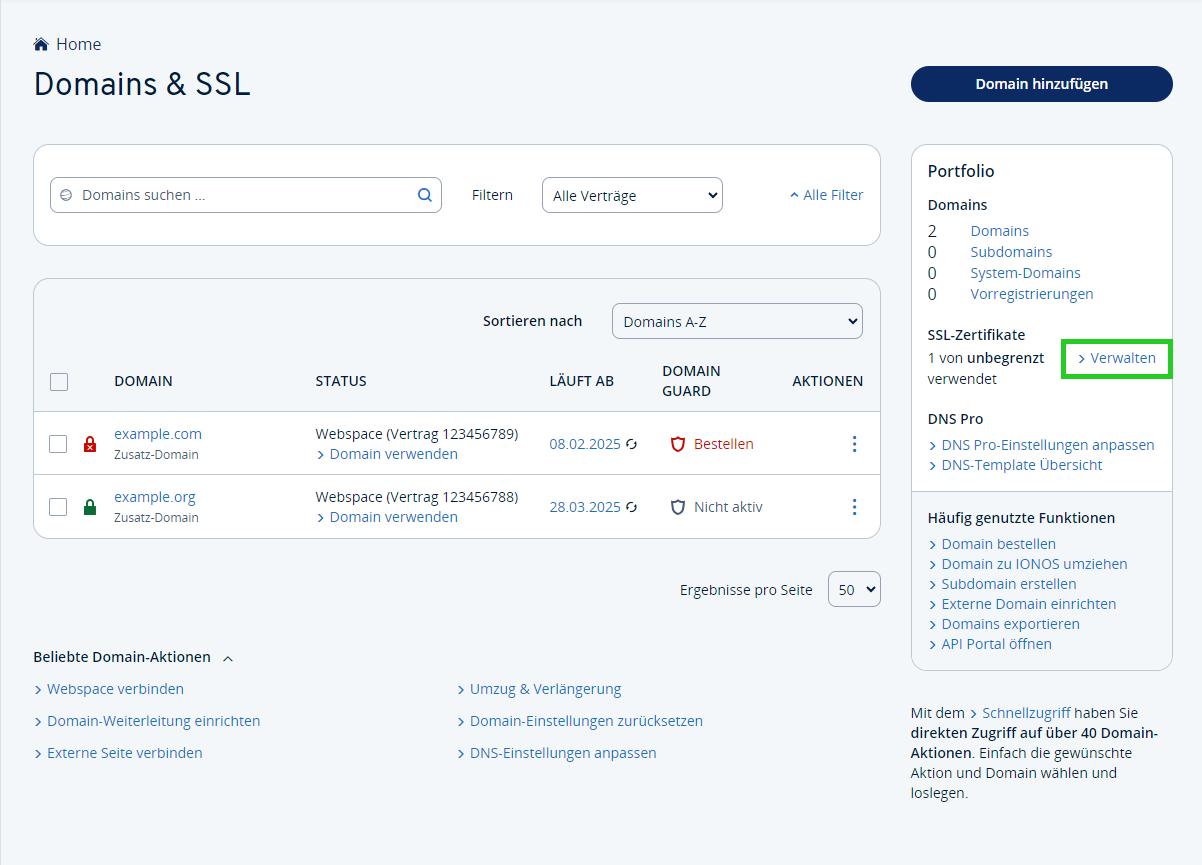
- Klicken Sie in der Übersicht auf die Domain, für die Sie das SSL-Zertifikat neu ausstellen lassen möchten. Sie werden zu den Zertifikatsinformationen weitergeleitet.
- Klicken Sie auf den Reiter Erweiterte Einstellungen.
- Klicken Sie auf SSL-Zertifikat neu ausstellen.
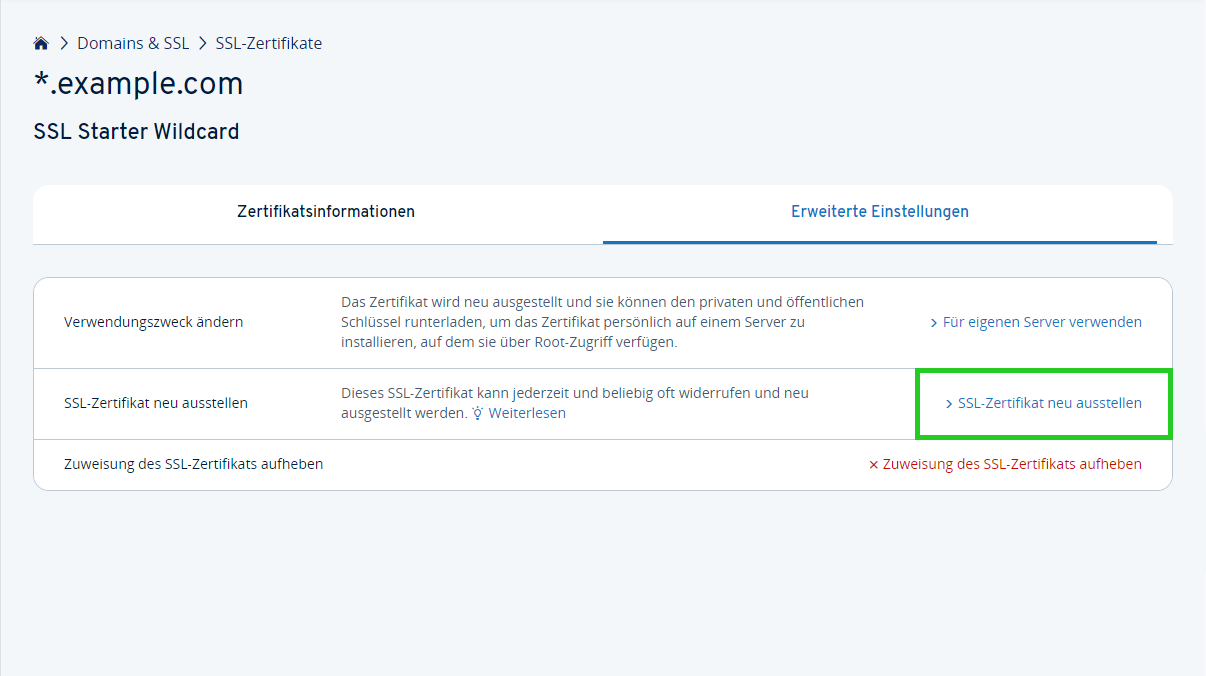
Die folgende Meldung wird angezeigt: Sind Sie sicher, dass Sie das SSL-Zertifikat für [DOMAINNAME] neu ausstellen möchten?
- Klicken Sie auf SSL-Zertifikat neu ausstellen.
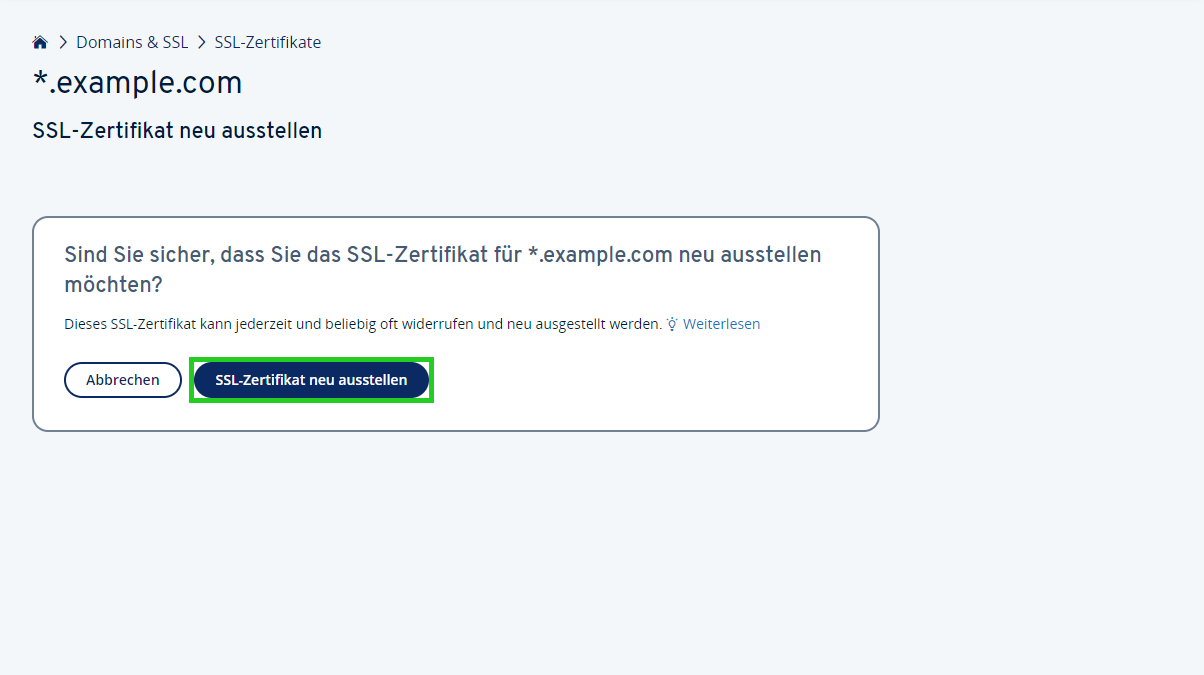
- Wenn es sich bei Ihrem Zertifikat um ein benutzerverwaltetes SSL-Zertifikat handelt, erhalten Sie nun Ihren neuen Private Key (privater Schlüssel). Klicken Sie auf Private Key herunterladen, um den Private Key auf Ihrem Computer zu speichern.
Bei von IONOS verwalteten SSL-Zertifikaten entfällt dieser Schritt, da das neu ausgestellte Zertifikat automatisch auf Ihrem Webspace installiert wird und somit sofort aktiv ist.
Die Neuausstellung dauert im Normalfall nur wenige Minuten. Währenddessen können Sie in der Übersicht den aktuellen Status einsehen. Sobald hier das Häkchen erscheint, ist das neu ausgestellte Zertifikat aktiv.
- Widerrufen Sie im Anschluss das alte Zertifikat, wie im nächsten Abschnitt des Artikels beschrieben. Solange Sie das alte SSL-Zertifikat nicht widerrufen, können Sie keine weitere Neuausstellung des Zertifikates veranlassen.
Altes SSL-Zertifikat widerrufen
Sobald Sie das Zertifikat neu ausgestellt haben, können Sie das alte Zertifikat wiederrufen:
- Loggen Sie sich in Ihr IONOS Konto ein.
- Klicken Sie in der Titelleiste auf Menü > Domains & SSL.
- Klicken Sie in der Kachel Portfolio unter SSL-Zertifikate auf Verwalten.
Klicken Sie auf der Seite Verwalten Sie Ihre Zertifikate auf die Domain, deren altes SSL-Zertifikat widerrufen werden soll.
Klicken Sie auf den Reiter Erweiterte Einstellungen.
Wählen Sie die Aktion Altes SSL-Zertifikat widerrufen.
Die folgende Meldung wird angezeigt: Sind Sie sicher, dass Sie das SSL-Zertifikat für [DOMAINNAME] widerrufen möchten?Klicken Sie auf Altes Zertifikat widerrufen.
Sie erhalten im Anschluss eine E-Mail der Zertifizierungsstelle mit der Bitte um Bestätigung des Widerrufs. Um den Vorgang abzuschließen, klicken Sie auf den in der E-Mail enthaltenen Bestätigungs-Link und folgenden Sie den in der E-Mail enthaltenen Anweisungen. Anschließend erhalten Sie eine E-Mail, mittels der der Widerruf des alten Zertifikats bestätigt wird.